Пароли к Wi-Fi Instabridge — приложение содержит большую базу паролей от точек доступа W-Fi по всему миру. Подойдет путешественникам, которым дорого обходится интернет от сотового оператора. В базе данных более 4 миллионов точек доступа и паролей к ним.
После первого запуска приложение запросит разрешение на определение местоположения пользователя для того, чтобы показывать ближайшие точки доступа, расстояние до них и пароли, если они были внесены в базу данных. У приложения есть свой социальная сеть – пользователи входит в нее через аккаунт Google или Facebook и может вносить в базу знакомые точки доступа.
В главном окне в верхней части находится кнопки набора внутренних очков приложения и активации бесплатного VPN-соединения. Набирать очки возможно за просмотры рекламного видео, ежедневный вход или выполнение различных задач.
Ниже блок с названием сети, к которой подключен пользователь в данный момент и кнопка для проверки ее скорости. По результатам проверки программа выдает заключение, для каких целей оптимально использовать данное соединение: для просмотра потокового видео в HD или только для интернет-серфинга.
Как узнать ПАРOЛЬ от любого WI-FI #shorts
Дальше идет блок со списком обнаруженных точек доступа. Зайдя в любую, можно посмотреть информацию о ней: название, есть ли у пользователя пароль, есть ли пароль в общей базе, возможно ли смотреть потоковое видео с этим соединением. Тут же есть возможность проверить скорость и посмотреть точку на карте, где находится точка доступа.
Внизу главного окна Instabridge находится вкладки:
- browse – вкладка по умолчанию;
- карта – расположение точек доступа на карте;
- vpn – использование защищенного соединения за очки, ограниченно или за деньги;
- настройки программы.
В настройках программы пользователь может войти в свой профиль, просмотреть лидеров сообщества приложения – тех, кто больше всего набрал очков, набрать или использовать очки, поделиться точками доступа и т.п.
Особенности приложения Пароли к Wi-Fi Instabridge:
- большая база бесплатных точек доступа со всего мира;
- карта мира с точками доступа и обозначением их статуса;
- свое сообщество с лидерами;
- возможность подключаться к VPN бесплатно.
Скачать бесплатно Пароли к Wi-Fi Instabridge на Андроид по прямой ссылке ниже без смс и без регистрации.
Источник: androidprogrammi.ru
Пароль от WiFi

Часто ли вам приходится сталкиваться с тем, что хотите подключиться к соседнему интернету, но сделать это не получается? Согласитесь, на сегодняшний день такие случаи довольно часто происходят. Что ж, возможно, поэтому стоит пойти в обход и испробовать другой способ. И, например, таким способом может стать приложение Пароль от WiFi.
Как узнать Пароль Любого WiFi Что Если Забыл Пароль Wi-Fi Подключиться к Вайфай Без Пароля
- Приложение поддерживает более 500 миллионов точек доступа вай фай. Именно поэтому подключиться к желаемой сети не составит труда.
- Здесь вы сможете быстро проверить, насколько безопасная сеть, которая предоставляется вам. Вот только если вы увидите предупреждение об опасности, лучше сделать все, чтобы избежать ненужных проблем.
- Вы можете добавить бесплатную точку доступа вай фай и путем раздачи паролей раздать вай фай другим пользователям или свои друзьям.
- Приложение находится на официальных сайтах и доступно для любого пользователя совершенно бесплатно. Именно поэтому каждый может установить его без затрат и установить рекламу.
Интерфейс приложения довольно прост и вы быстро разберетесь в главном меню. Все клавиши подписаны и имеют простое название. Так что вы быстро сможете перейти на желаемую страницу.
Главное – это внимательно следить за тем, что и как вы настраиваете. И только тогда у вас получиться избежать проблем, и добиться хорошего результата.
Источник: apktake.com
Как посмотреть пароль от wi-fi на телефоне: восемь простых способов

Высшее образование по специальности «Информационные системы». Опыт работы системным администратором — 5 лет.
Вайфай является хорошим примером технологии «настроил и забыл». Иногда после настройки ничего не меняют несколько лет, а потом забывают пароль от беспроводной сети или от роутера. К счастью, на смартфонах можно посмотреть ранее введенные данные. Здесь я расскажу о том, как узнать пароль от wifi на телефоне android. Это пригодится, если хотите подключить к вайфаю какое-то устройство, и при этом у вас уже есть телефон, подключенный к сети.
А если у меня IPhone? Рекомендуем ознакомиться с подробной инструкцией: как посмотреть пароль от вайфая на айфоне.
Содержание
- Файловый менеджер
- Через настройки роутера
- QR код
- Приложения для просмотра паролей
- Wi-Fi passwords
- Wi-Fi key recovery
- Wi-Fi map
- Если не получилось
- Используем компьютер
- Сброс настроек роутера
Файловый менеджер
Узнать пароль от своего вайфая на телефоне можно через приложения или воспользовавшись стандартными средствами. Андроид, как и остальные ЮНИКС-подобные системы, сохраняет данные о введенных паролях в одном из системных файлов. Так что если раньше вы подключались к беспроводной сети или маршрутизатору, то сможете узнать все данные отсюда.
Проблема в том, что для чтения системных файлов нужно иметь root права на своем смартфоне. Если их нет, то просмотреть информацию не получится. С каждой версией операционной системы получение рута усложняется, так что если вы его не получали раньше, то стоит попробовать сначала другие методы.
Если же они есть, то следуйте дальнейшей инструкции:
- Открываем Проводник или любой другой из файловых менеджеров, которыми пользуетесь.
- Дальше переходите во внутреннюю память смартфона, а не на внешнюю карту. Там идите по пути: data/misc/wifi/. Вот здесь и файл с паролями, в котором хранятся наши ключи.
- В этой директории лежит нужный файл, находим conf и открываем его. В других версиях он может носить другие имена. Возможно, придется пощелкать по нескольким файлам в этой директории, выбирайте те, у которых расширение «conf».
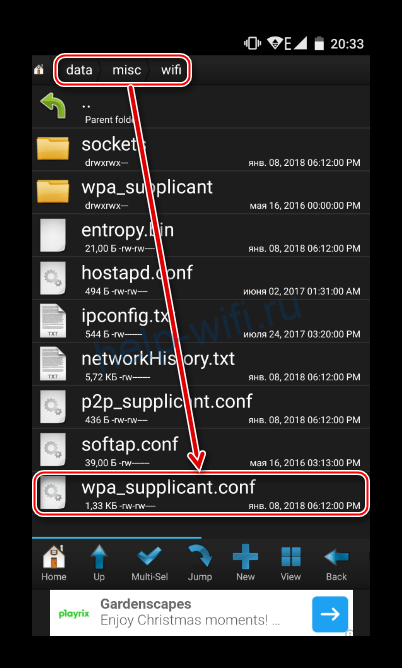
- Открывайте файл, он запустится в консоли. Здесь ищите в поле ssid название вашей беспроводной сети. Когда найдете, то смотрите в поле PSK, там будет пароль от нее.
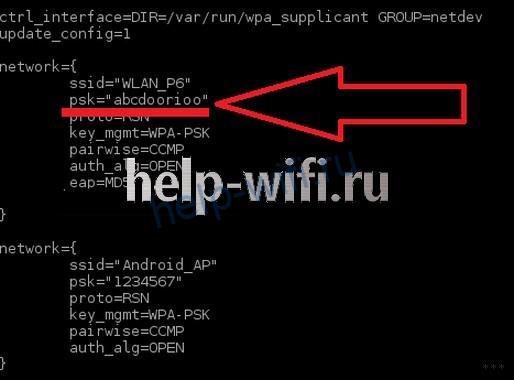
Таким способом проще всего найти пароль от Wi-Fi на телефоне. Остальные приложения обычно обращаются к этому же файлу и вытаскивают данные из него. Однако если рут прав нет, то и файл просмотреть не получится, так что придется воспользоваться другим способом.
Через настройки роутера

Если вы забыли пароль от интернета, но помните пароль от вайфай роутера, то можете узнать нужную информацию в его настройках. Попасть в них можно через браузер мобильника или любого другого устройства, подключенного к беспроводной сети. В адресной строке введите адрес роутера, стандартный вариант написан на наклейке в нижней части устройства (чаще всего 192.168.0.1 или 192.168.1.1, логин и пароль по умолчанию — admin).
Откроется новая страница, на которой вводится логин и пароль. Далее появится меню с настройками сети. У каждого производителя здесь все выглядит по-разному. Нужные пункты меню находятся в разделах «Wi-Fi» «Беспроводная сеть», «Защита беспроводного режима» или в каких-то с похожими названиями.

Здесь можно узнать или изменить текущий пароль. Это простой способ, если у вас есть доступ ко всем устройствам. Если вы не помните как войти в настройки роутера, то придется сбрасывать настройки и делать все заново. В таком случае, оставьте этот способ на крайний случай.
QR код
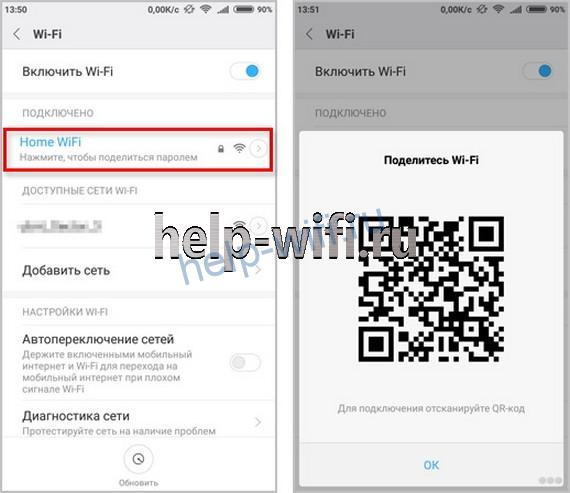
Для смартфонов Xiaomi есть еще один способ восстановления пароля, вот только для других производителей, например, Самсунга, он не подойдет.
Откройте настройки, кликните по разделу Wi-Fi и выберите Home WiFI. На смартфон придет код, если его отсканировать, то можно подключиться к беспроводной сети. Здесь не получится посмотреть пароль от вайфая на смартфоне android, но подключить что-то еще будет можно.
Приложения для просмотра паролей
Если с помощью предыдущих способов не получилось посмотреть пароль от wifi на телефоне андроид, к которому он подключен, то воспользуйтесь сторонними приложениями. В этом случае может получиться вытащить данные со всех сетей. Можно переписать их к себе на листочек или в отдельный файл, чтобы в следующий раз не искать и не проводить заново все манипуляции.
Wi-Fi passwords
Одна из самых известных программ, однако, требует рут права. Без них работать не будет. Приложение скачивается прямо из Гугл магазина, для поиска введите название. После установки показывает все беспроводные сети, к которым вы подключались, а также сохраненные пароли к ним.
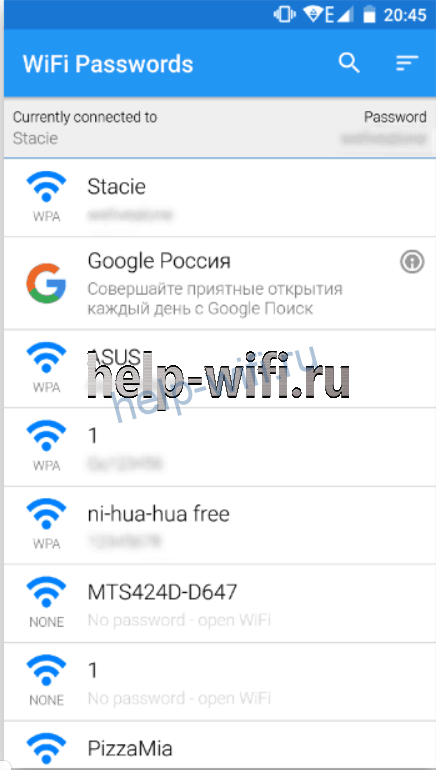
При нажатии на название сети код автоматически копируется в буфер обмена. После двойного нажатия откроется меню, через которое можно перекинуть информацию на другие устройства.
Wi-Fi key recovery

Устанавливается из Гугл магазина. После запуска recovery wifi находит все точки доступа wifi, которые есть поблизости.
В этом меню вы можете увидеть пароль сразу под названием сети. При нажатии на один из пунктов выскочит дополнительное меню. При помощи верхней кнопки можно скопировать только нужную информацию и перенести её в нужное место.
Key recovery также потребуется доступ к правам суперпользователя, чтобы отобразить сохраненные пароли. Это нужно для всех программ, их преимущество в том, что они вместо вас перебирают все файлы, а также отображают информацию в лучшем виде.
Wi-Fi map
Собирает информацию об общественных сетях и способах входа в них. Полезная утилита для тех, кто часто перемещается с места на место, но вряд ли поможет в данном случае. Разве что если вы сами или кто-то из гостей когда-то расшарил пароль от вашего вайфай. Можете установить и посмотреть, но вряд ли найдете там свое устройство.
Можно не только узнать, но и поменять пароль от wi-fi через телефон. Читайте по ссылке, как это сделать.
Если не получилось
Если root доступ не получить и остальные методы не помогли, то можно воспользоваться альтернативными методами. Оба они предполагают большие затраты времени и много действий, так что оставьте их напоследок. Хотя если вы хорошо разбираетесь в настройках роутера и сможете сделать все быстро, то этот вариант можно поставить и в начало списка.
Используем компьютер
Здесь есть несколько способов. Самое простое, если вы подключались с ноутбука к вайфай и с него же заходите сейчас.

Щелкните по значку Wi-Fi левой кнопкой мыши и выберите пункт «Параметры сети и Интернет». В новом окне перейдите в «Центр управления сетями и общим доступом». Нажмите на название беспроводной сети, вы попадете в меню настроек. Далее нужно нажать на кнопку «Свойства беспроводной сети» и выбрать вкладку «Безопасность». Здесь поставьте галочку в отображение символов, вместо точек появится ваш пароль.

Чтобы не лазить по настройкам, можете скачать программу WirelessKeyView. Она покажет список сетей, под названием отобразятся данные для входа. Если и это не помогло, то остается только перенастроить роутер.
Сброс настроек роутера

Если вы забыли логин и пароль от роутера, то попробуйте ввести стандартные. Их смотрим на нижней части маршрутизатора. На наклейке написаны те, которые устанавливаются производителем, часто при настройке их не меняют.

Попробуйте ввести их. Если меню настроек не открылось, то придется сбросить роутер до заводских настроек. Для этого используется кнопка Reset, которая находится на задней панели, обычно рядом с кнопкой включения. Нажмите на неё тонким, но не острым предметом и подержите 5-10 секунд.
Все, теперь роутер вернулся на заводские настройки. Теперь можно вводить данные с наклейки, после этого попадете в настройки. Дальнейшие действия зависят от вашего провайдера и модели маршрутизатора. Нужно найти подходящую инструкцию, которые обычно есть на сайте провайдера, и настроить маршрутизатор. Если же на официальном сайте нет, то можете найти у нас или в интернете.
После того, как вы восстановите пароль или заново настроите вайфай, советую вам записать его на бумажку и положить её в отдельное место, либо приклеить на роутер или рядом с ним. Процесс восстановления и настройки не быстрый, так что лучше заранее подстраховаться, чтобы в будущем избежать подобной ситуации.
Источник: help-wifi.ru